Доступ к мобильным веб-сайтам с помощью настольного браузера (ПК)
Разное / / November 28, 2021
В нашей повседневной жизни, имея дело с использованием сети в Интернете, мы ежедневно посещаем множество веб-сайтов. Открытие таких веб-сайтов с помощью любых мобильных устройств обычно приводит к автоматически измененным размерам и уменьшенным версиям. Это связано с тем, что страница может загружаться быстрее для всех мобильных устройств и, следовательно, сокращает использование данных потребителем. К вашему сведению, бутстрап за этим используется концепция. Используя мобильный совместимый Веб-сайт в браузере настольного компьютера становится полезным, когда у вас медленное подключение к Интернету и вы можете быстро загрузить любую веб-страницу. Теперь открытие любого веб-сайта в виде мобильной версии не только ускоряет доступ к веб-сайту, но и помогает экономить трафик.
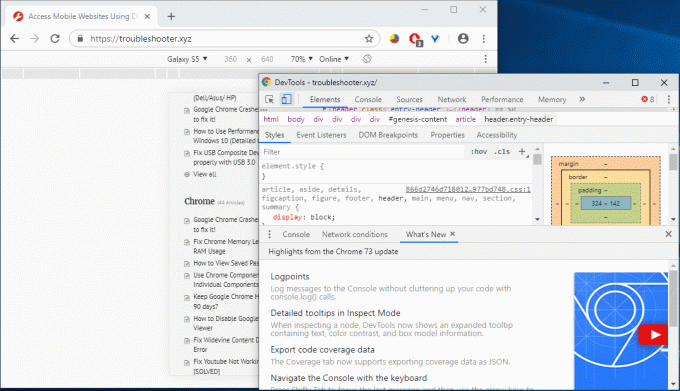
Эта функция просмотра мобильной версии веб-сайта в браузере настольного компьютера также помогает разработчикам проверять и тестировать мобильные веб-сайты. Если вы ищете способ открыть и получить доступ к любому веб-сайту в качестве мобильной версии из браузера настольного компьютера, эта статья для вас.
СОДЕРЖАНИЕ
- Доступ к мобильным веб-сайтам с помощью настольного браузера (ПК)
- Метод 1. Открытие мобильных веб-сайтов с помощью Google Chrome
- Метод 2: открытие мобильных веб-сайтов с помощью Mozilla Firefox
- Метод 3: использование Opera Mini Simulator (устарело)
- Метод 4: используйте инструменты разработчика: проверьте элемент
Доступ к мобильным веб-сайтам с помощью настольного браузера (ПК)
Убедись в создать точку восстановления на всякий случай что-то пойдет не так.
Метод 1. Открытие мобильных веб-сайтов с помощью Google Chrome
Для доступа к мобильной версии любого веб-сайта из браузера на вашем ПК необходимо использовать Расширение User-Agent Switching. Это доступно для веб-браузера Chrome. Здесь вы должны выполнить несколько шагов, чтобы получить доступ к мобильной версии любого веб-сайта в браузере Chrome на вашем рабочем столе.
1. Во-первых, вам необходимо установить расширение User-Agent Switcher в браузере Chrome из этого ссылка.
2. По ссылке нажмите «Добавить в Chrome», Чтобы установить расширение в свой браузер.
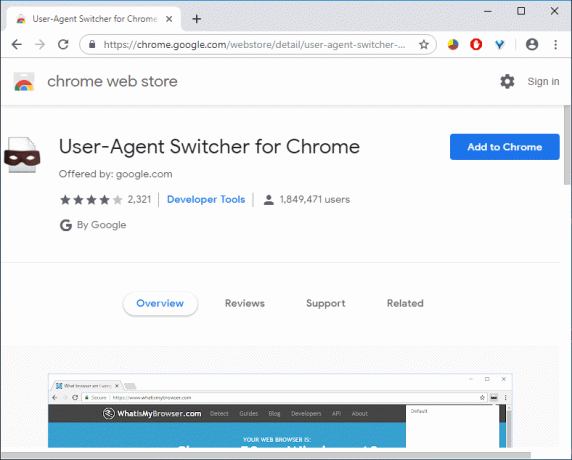
3. Появится всплывающее окно, нажмите на Добавить расширение и перезапустите Chrome.
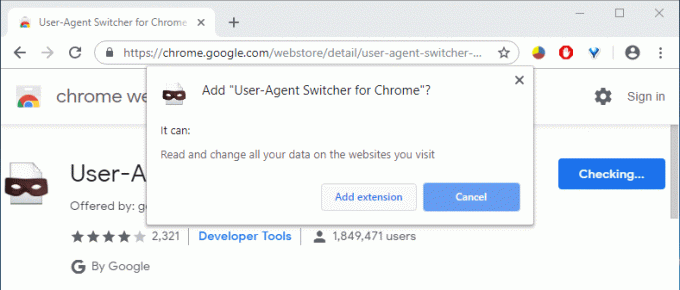
4. Затем на панели быстрого доступа вашего браузера вы должны выберите ярлык для “Переключатель User-Agent" расширение.
5. Оттуда вы должны выбрать свой мобильный веб-движок, например, если вы хотите открыть веб-страницу, оптимизированную для Android, вы должны выбрать «Android”. Вы можете выбрать любое устройство по своему вкусу.

6. Теперь посетите любую веб-страницу, и этот веб-сайт будет в формате, совместимом с мобильными устройствами, который вы выбрали ранее.
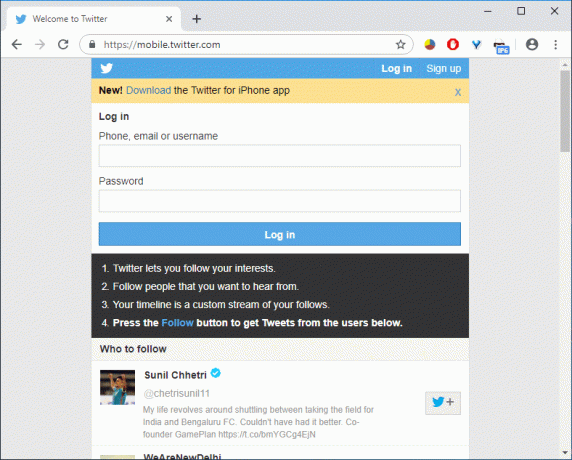
СОВЕТ ПРОФЕССИОНАЛА:12 способов сделать Google Chrome быстрее
Метод 2: открытие мобильных веб-сайтов с помощью Mozilla Firefox
Еще один популярный веб-браузер - Mozilla Firefox, в котором вам нужно добавить надстройку браузера для доступа к мобильным совместимым веб-сайтам. Для этого вам необходимо выполнить следующие действия:
1. Если на вашем рабочем столе установлен веб-браузер Mozilla Firefox, вам необходимо установить надстройку в своем браузере. Для этого нужно нажать на Настройки в браузере и выберите "Дополнения”.
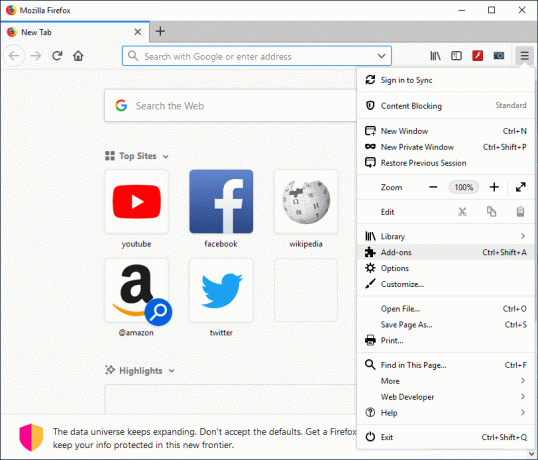
2. Найдите переключатель User-Agent Switcher.
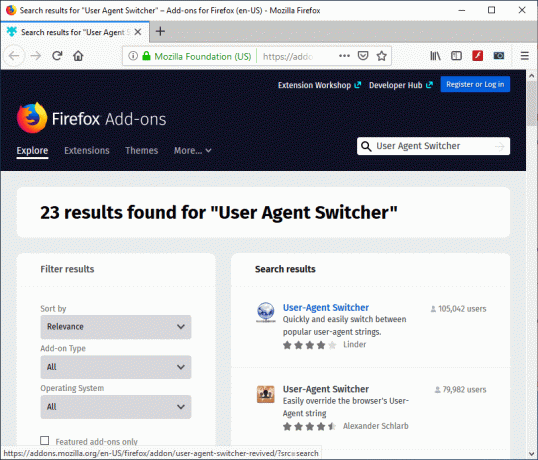
3. Теперь нажмите на первый результат поиска расширения User-Agent Switcher.
4. На странице User-Agent Switcher нажмите Добавить в Firefox для установки дополнения.

5. После установки надстройки обязательно перезапустите Firefox.
6. В следующий раз, когда вы откроете браузер, вы увидите ярлык расширения User-Agent Switcher.
7. Нажать на значок ярлыка а также выберите переключатель User-Agent по умолчаниюр. У вас есть возможность выбрать любое мобильное устройство, настольный браузер и операционную систему.

8. Теперь откройте любой веб-сайт, который откроется в мобильная версия сайта в браузере вашего компьютера.

Метод 3: использование Opera Mini Simulator (устарело)
Примечание: Этот метод больше не работает; пожалуйста, используйте следующий.
Если вам не нравятся два вышеуказанных метода использования опции User Agent Switcher, у вас все еще есть другой способ просмотр оптимизированной для мобильных устройств версии любого веб-сайта в браузере на компьютере с помощью другого популярного симулятора - Симулятор мобильного сайта Opera Mini. Вот шаги, чтобы получить доступ к мобильной версии любого веб-сайта в веб-браузере вашего ПК с помощью Opera Mini Simulator:
- Вы можете запустить любой веб-браузер ваших предпочтений.
- В адресной строке введите и перейдите к Веб-страница Opera Mini Mobile Website Simulator.
- Чтобы начать использовать симулятор, вам нужно предоставить некоторые разрешения, нажмите Согласен.
- В следующий раз, когда вы откроете какой-либо сайт в своем браузере, он будет оптимизирован для мобильных устройств.
Метод 4: используйте инструменты разработчика: проверьте элемент
1. Откройте Google Chrome.
2. Теперь щелкните правой кнопкой мыши на любой странице (которую вы хотите загрузить как мобильную) и выберите Осмотрите элемент / Осмотрите.

3. Откроется окно инструментов разработчика.
4. Нажмите Ctrl + Shift + M, и вы увидите, что появится панель инструментов.

5. Из раскрывающегося списка выберите любое устройство, Например, iPhone X.
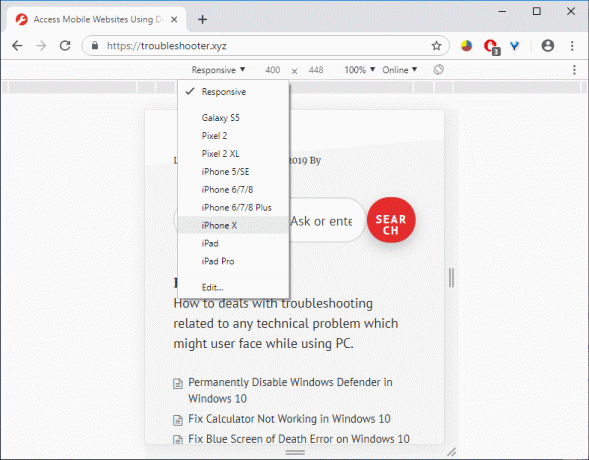
6. Наслаждайтесь мобильной версией сайта в браузере на компьютере.
Рекомендуемые:
- Отключить Защитник Windows навсегда в Windows 10
- Зачем нужно отключать быстрый запуск в Windows 10?
- Исправить ошибку синего экрана смерти в Windows 10
- Исправить калькулятор, не работающий в Windows 10
Надеюсь, эта статья была полезной. Теперь ты можешь легко Доступ к мобильным веб-сайтам с помощью настольного браузера, но если у вас все еще есть какие-либо вопросы относительно этого руководства, не стесняйтесь задавать их в разделе комментариев.



